A列:担当者番号 B列:顧客名 C列:Bの顧客が購入した商品
という形でExcelを利用しています。
Aの担当者が担当するB顧客数を計算したいのですが、B(顧客)に紐づくC(商品)は複数あるので
どうしてもC(商品)のレコード分だけ、計算されてしまいます。
例えば、このような感じです。
A列:すずきさん
B列:さいとうさん
C列:B列のさいとうさんが購入した商品○○、△△、□□
という場合、
「3」とカウントするのではなく、「1」とカウントしたいです。
どのようにすれば可能でしょうか。
よろしくお願いいたします。
A 回答 (6件)
- 最新から表示
- 回答順に表示
No.3
- 回答日時:
データベースとして使う場合は、1つのセルに1項目のみを入れるのが基本になります。
以下のように入力することをおすすめします。質問内容からは具体的にどのように入力されているのか把握できませんので・・・。
A B C
1 ← 1行目は集計欄としてあけておく
2 担当者番号 顧客名 購入した商品
3 すずきさん さいとうさん ○○
4 すずきさん さいとうさん △△
5 すずきさん さいとうさん □□
ここからが本題の、Aの担当者が担当するB顧客数の求め方です。
◆手順
1.上の例にしたがってデータを入力します。
2.D列を作業列として使います。D3セルに『=A3&B3』と入力して、下方向にデータ下端までコピペします。
3.D1セルに『=SUMPRODUCT(1/COUNTIF(D3:D5,D3:D5))』と入力します。 ⇒D5はデータ下端セルとします
※計算範囲に空白セルを含んでいると、空白セルも1種類とカウントします。(1種類多くカウントされます)
ありがとうございます。
頂いた方法で試した見た結果を含めて、補足に記載させていただきました。
お手数なのですが、ご教示頂けないでしょうか。
No.4
- 回答日時:
No.3です。
失礼しました。修正案です。
データは補足コメントのように入力されているとします。
◆手順
1.D列を作業列として使います。D3セルに『=A3&B3』と入力して、下方向にデータ下端までコピペします。
2.E列を作業列として使います。E3セルに『=MATCH(D3,D4:$D$9,0)』と入力して、下方向にデータ下端までコピペします。 ⇒ $D$9はデータ下端の1行下です。
3.E1セルに『=SUBTOTAL(102,E3:E8)』を入力します。 ⇒ E8はデータ下端セルです。
4.2行目全体を選択して、メニュー ⇒ データ ⇒ フィルタ とします。
5.B2セルの▼マークをクリックして、種類数を求めたいものにチェックをつけます。
6.E3セルの値が種類数です。(フィルタをかけた後の値が求めたい値です)
※手順2の$D$9はデータ下端よりも下にあればよいです。今後行数が増加するのであれば、例えば$D$10000などにしておいてもよいです。(常にデータ下端よりも下にある必要があります)
※作業列が目障りな場合、E1セルを移動させてから、列幅を小さくするか、非表示にするか、フォント色を薄くするか、右のほうへ移動するか(AA列など)、等を行ってください。
No.5
- 回答日時:
No.3です。
No.4の回答は誤記がありましたので、無視してください。
こちらが正しい回答です。
◆手順
1.D列を作業列として使います。D3セルに『=A3&B3』と入力して、下方向にデータ下端までコピペします。
2.E列を作業列として使います。E3セルに『=IFERROR(MATCH(D3,D4:$D$9,0),2)-1』と入力して、下方向にデータ下端までコピペします。 ⇒ $D$9はデータ下端の1行下です。
3.E1セルに『=SUBTOTAL(109,E3:E8)』を入力します。 ⇒ E8はデータ下端セルです。
4.2行目全体を選択して、メニュー ⇒ データ ⇒ フィルタ とします。
5.B2セルの▼マークをクリックして、種類数を求めたいものにチェックをつけます。
6.E3セルの値が種類数です。(フィルタをかけた後の値が求めたい値です)
※手順2の$D$9、および手順3のE8は、データ下端よりも下にあればよいです。今後行数が増加するのであれば、例えば$D$10000、E10000などにしておいてもよいです。(空白セルを含んでも影響しません)
※作業列が目障りな場合、E1セルを移動させてから、列幅を小さくするか、非表示にするか、フォント色を薄くするか、右のほうへ移動するか(AA列など)、等を行ってください。
※フィルタをクリアするときは、メニューの『フィルタ』の右隣の『クリア』をクリックします。
ありがとうございます!
できました~!ご丁寧に助かりました。
が、都度、B列のフィルタから対象者を選択しなければなならないってことですよね。
B列の担当者別にE列の数値を常時表示させておくことは可能でしょうか?
No.6
- 回答日時:
No.3です。
フィルタなしでできるようにしました。
H列の値が、その行のA列担当者の顧客数です。(添付図参照)
作業列としてD,E,F,G列を使います。邪魔でしたら列幅を小さくするなどしてください。
念のため、正しく計算されているか確認してください。
(No.5の回答は正しくないかもです)
◆手順
1.D3セルに『=A3&B3』と入力します。
2.E3セルに『=IF(COUNTIF(A$3:$A3,A3)=1,ROW(),"")』と入力します。
3.F3セルに『=IF(COUNTIF($D$3:D3,D3)=1,ROW(),"")』と入力します。
4.G3セルに『=IF(ISNUMBER(F3),A3,"")』と入力します。
5.H3セルに『=IF(E3<>"",COUNTIF(G:G,A3),"")』と入力します。
6.D3~H3セルをコピーして、データ最下行まで貼り付けます。
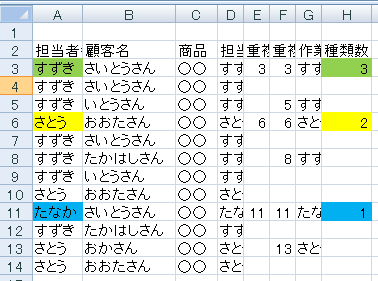
お探しのQ&Aが見つからない時は、教えて!gooで質問しましょう!
似たような質問が見つかりました
- Excel(エクセル) Excel 指定した固有番号で、複数の行を削除する方法は? 2 2022/03/30 15:18
- 経営情報システム accessでの請求管理について 12 2022/06/11 16:20
- Visual Basic(VBA) 指定月分の顧客データファイルを統合して並べ替え、所定の場所に貼り付ける 3 2022/09/10 07:55
- Excel(エクセル) エクセルの条件付き書式 個人シートを参照して集計シートに色付けしたい 1 2023/06/22 00:39
- Excel(エクセル) 関数の式を教えてください 2 2022/04/04 11:15
- その他(データベース) accessについて 2 2022/05/31 16:58
- Excel(エクセル) SUMIFのIF分岐について 4 2023/04/15 12:57
- Visual Basic(VBA) 指定月分の顧客データファイルを統合して並べ替え、所定の場所に貼り付ける (再質問) 4 2022/09/14 22:51
- その他(ビジネス・キャリア) スポット取引とは? 1 2023/04/06 15:23
- Excel(エクセル) エクセルでSUMIFS関数で条件範囲の部分が#valueになる。 4 2023/04/28 12:42
関連するカテゴリからQ&Aを探す
おすすめ情報
デイリーランキングこのカテゴリの人気デイリーQ&Aランキング
-
エクセル初心者です 関数の入れ...
-
Microsoft1Officeの互換ソフト...
-
Excel ピボットテーブルで日付...
-
エクセル関数を教えてください
-
【マクロ】その時、その時で変...
-
【マクロ】読取専用のファイル...
-
LOOKUP関数を使えばいいのでし...
-
エクセル 白黒印刷で白線を印刷...
-
【関数】先頭だけにある、半角...
-
【関数】適切な文字数の数字を...
-
Excelのチェックボックスの使い...
-
エクセルでの作業計算方法について
-
Excelのpivotについて質問です
-
WPS OFFICEでの縦書きについて
-
時間によってファイル名が変わ...
-
エクセルのセルに同じ大きさの...
-
Aというブックの1というシート...
-
エクセルの順位別一覧表の自動...
-
西暦や和暦の表示をyyyymmdd表...
-
【マクロ】エクセルにかいてあ...
マンスリーランキングこのカテゴリの人気マンスリーQ&Aランキング
-
Excel 2019 のピボットテーブル...
-
[関数得意な方]教えて下さい・...
-
Excelにてある膨大なデータを管...
-
[関数について]わかる方教えて...
-
Excel初心者です。 詳しい方、...
-
excelの不要な行の削除ができな...
-
エクセル関数に詳しい方教えて...
-
INDIRECTを使わず excelで複数...
-
[オートフィルタ]で抽出された...
-
エクセルの神よ、ご回答を! エ...
-
エクセル関数に詳しい方、教え...
-
各ページの1番上の表示について
-
Excelで写真のような表を作った...
-
エクセルで不等号記号(≠)が上に...
-
数学 Tan(θ)-1/Cos(θ)について...
-
Excel 2019 は、SPILL機能があ...
-
Excelで全角を半角にしたいので...
-
条件付き書式を教えてください
-
Excel フィルターを掛けた状態...
-
[オートフィルタ]の適用範囲の...
おすすめ情報


ありがとございます!やってみたところ、総計が出てしまいました。
抽出したいのは以下の数値となります!
・すずきが持つ顧客は2(さいとうさん&たかはしさん)
・さとうが持つ顧客は1(おおたさん)
A B C
1 ← 1行目は集計欄としてあけておく
2 担当者番号 顧客名 購入した商品
3 すずき さいとうさん ○○
4 すずき さいとうさん △△
5 すずき さいとうさん □□
6 すずき たかはしさん ○○
7 さとう おおたさん ○○
7 さとう おおたさん △△
お手数おかけしますが、よろしくお願いいたします。